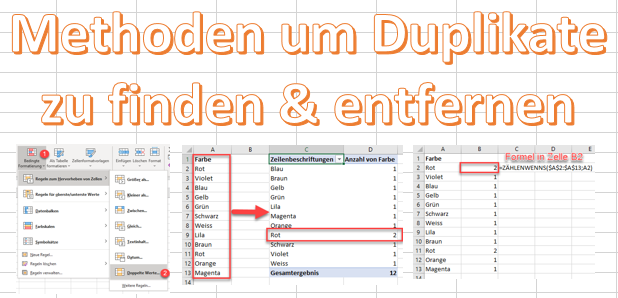Ein immer wiederkehrendes Problem das wir haben mit Daten sind Duplikate. Zum glück bietet Excel mehrer Methoden an um Duplikate zu finden.
In diesem Artikel zeige ich Euch 3 einfache und schnelle Methoden in Excel Duplikate in einer Liste zu finden:
Wenn Ihr die Beispiele in einer Datei anschauen möchtet könnt Ihr dies mit dem Download tun:
Methode 1: Bedingte Formatierung
Die leichteste Methode in einer Liste doppelte Werte zu finden ist mit der bedingten Formatierung (insofern die Liste nicht bereits andersweitig formatiert ist).
Gesamte Liste mit der Maus markieren… danach via “Start” Menü>Bedingte Formatierung>Regeln zum Hervorheben von Zellen>Doppelte Werte…
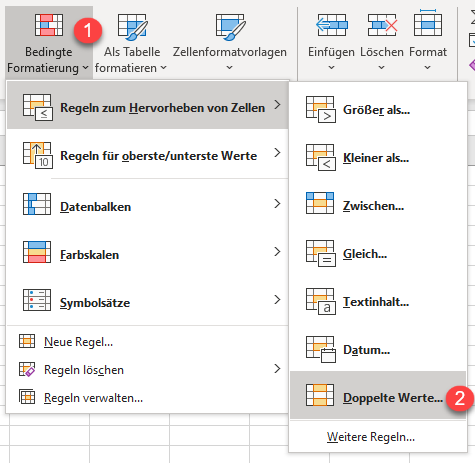
Danach erscheint der ausgewählte Bereich neu mit den doppelten Werten farblich hervorgehoben.
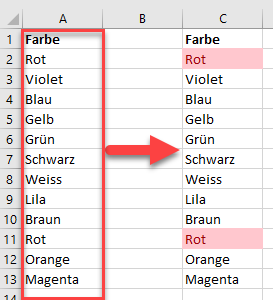
Methode 2: Pivot Tabelle
Auch mit einer Pivot Tabelle lassen sich Duplikate sehr schnell ausfindig machen.
Wir nehmen die Tabelle die wir untersuchen wollen als Quelldaten Bereich einer Pivot Tabelle. Das Feld (bez. die Spalte) die wir auf Duplikate untersuchen wollen, können wir danach jeweils einmal in den Zeilenbereich und einmal in den Wertebereich ziehen… so wie im Screenshot gezeigt…
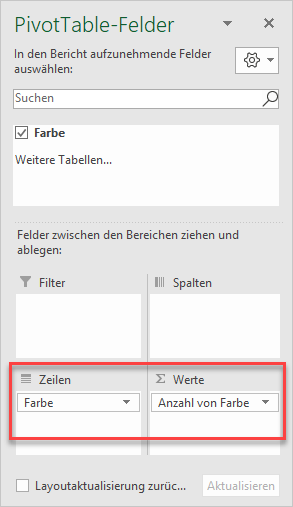
Die resultierende Pivot Tabelle zeigt uns danach wie oft ein Wert in der Tabelle vorkommt. Ist es mehr als 1 mal, so existiert der Wert doppelt.
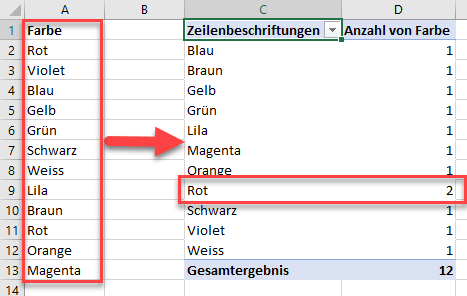
Einen zusätzlichen Vorteil haben wir bei der Pivot Tabelle, da wir mit einem Doppelklick genau herausfinden können, um welche Zeilen es sich handelt!
Methode 3: Formel benutzen
Mit der ZÄHLENWENNS() Formel können wir die Berechnung welche Pivot anstellt auch manuell erstellen.
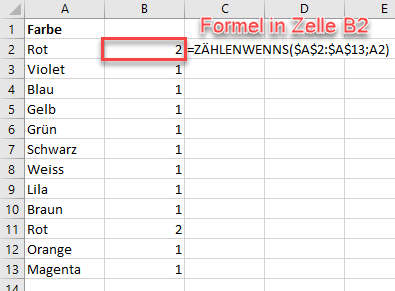
Wichtig bei dieser Methode ist lediglich dass wir den ersten Kriterienbereich mit den $ Zeichen (F4) als Absolut markieren. Danach kann die Formel einfach nach unten erweiterte werden.